Để thay đổi mức âm lượng trên iPhone thì chắc chắn ai cũng biết thao tác thực hiện đó là nhấn vào nút vật lý tăng giảm âm lượng. Và tùy vào từng lúc bạn xem video, nghe nhạc mà điều chỉnh mức âm lượng khác nhau. Để chọn nhanh mức âm lượng trên iPhone, bạn có thể sử dụng ứng dụng Volume Control Pro, tạo danh sách các mức âm thanh khác nhau để lựa chọn ngay trên màn hình Tiện ích. Ứng dụng này sẽ giúp chúng ta tạo list các mức âm lượng và khi bạn muốn dùng mức âm thanh nào để nghe nhạc, hay xem video chỉ cần nhấn vào phím tắt là được. Bài viết dưới đây sẽ hướng dẫn bạn đọc cách chỉnh âm thanh iPhone trên Volume Control Pro.
Hướng dẫn chỉnh nhanh âm thanh trên iPhone
Bước 1:
Chúng ta cài ứng dụng Volume Control Pro cho iOS 13 trở lên theo link dưới đây.
Bước 2:
Mở ứng dụng và bạn nhìn thấy các mốc âm lượng từ 1 tới 100 cũng chính là các mức âm thanh của iPhone. Khi nhấn vào mức nào thì âm lượng thiết bị tự động điều chỉnh theo mức đó.
Để tạo phím tắt âm lượng ngoài màn hình, chúng ta nhấn vào biểu tượng 3 dấu chấm ở góc phải trên cùng rồi chọn Manage Favourites.
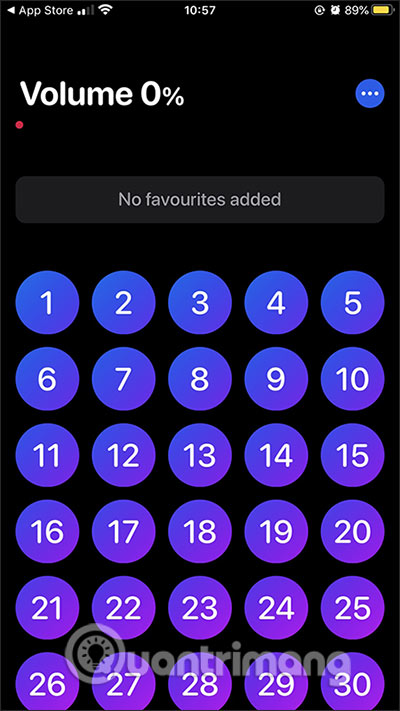
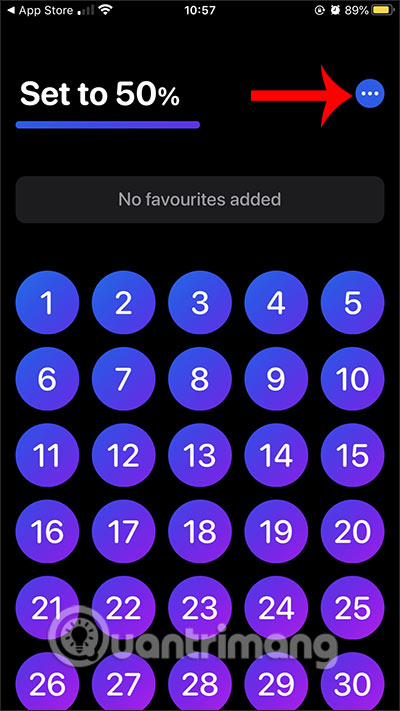
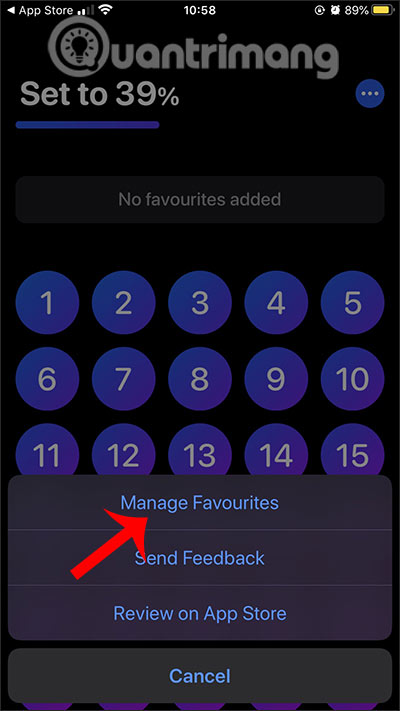
Bước 3:
Lúc này nhấn tiếp vào Add a list of favorites để thêm list âm lượng bạn thích ngoài màn hình Tiện ích. Đặt tên cho list âm thanh này rồi nhấn Add ở góc trên. Chúng ta có thể đặt nhiều list mức âm thanh khác nhau.
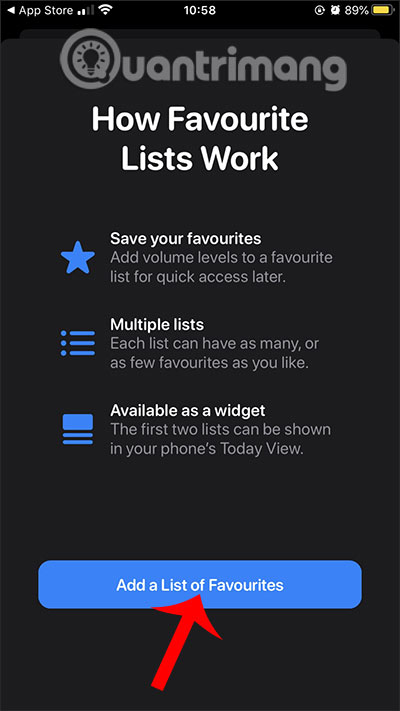
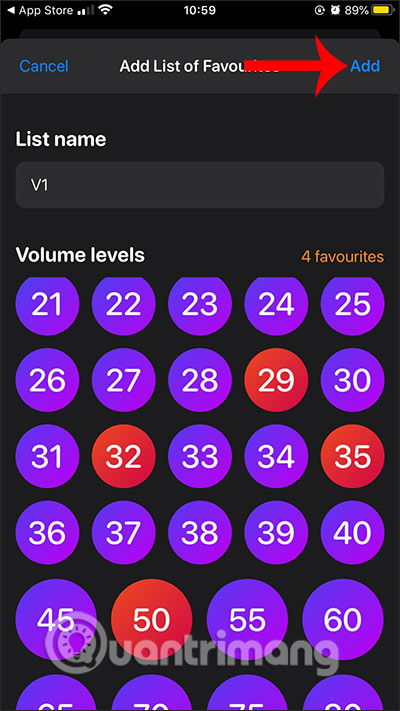
Như vậy chúng ta đã có list mức âm thanh yêu thích để hiện ngoài màn hình Tiện ích. Khi nhấn lại vào biểu tượng 3 dấu chấm và chọn Manage Favourites, bạn sẽ có các tùy chọn với list mức âm thanh đã tạo.
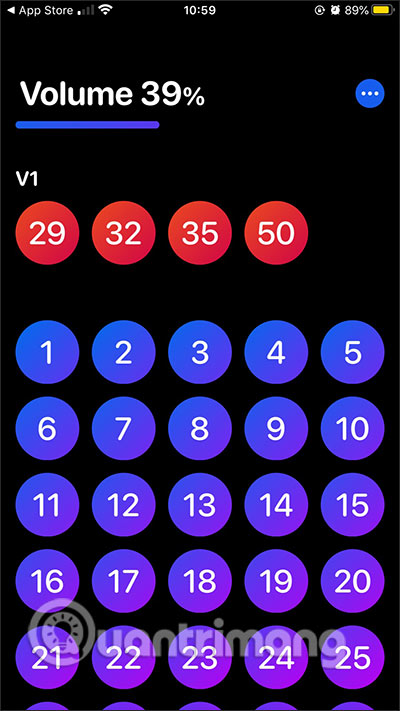
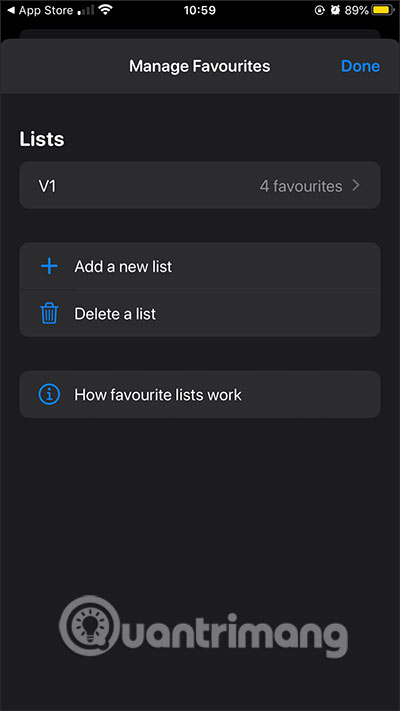
Bước 4:
Để thêm phím tắt chỉnh âm ngoài màn hình, mở màn hình Tiện ích rồi nhấn Sửa bên dưới. Hiển thị giao diện mới, nhấn vào biểu tượng dấu cộng màu xanh tại Volume Control Pro. Quay lại giao diện màn hình Tiện ích sẽ thấy các phím tắt âm lượng khác nhau.
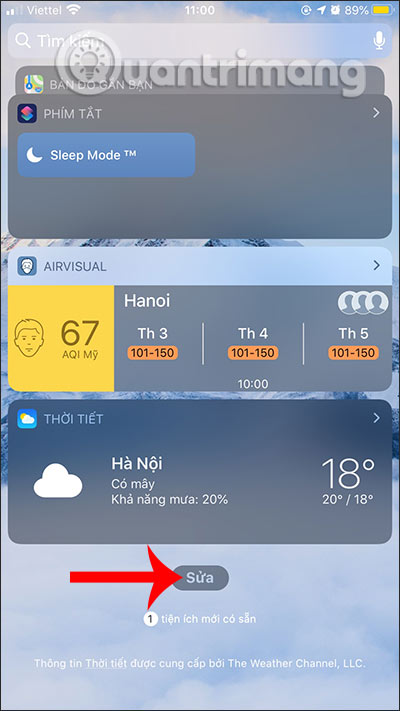
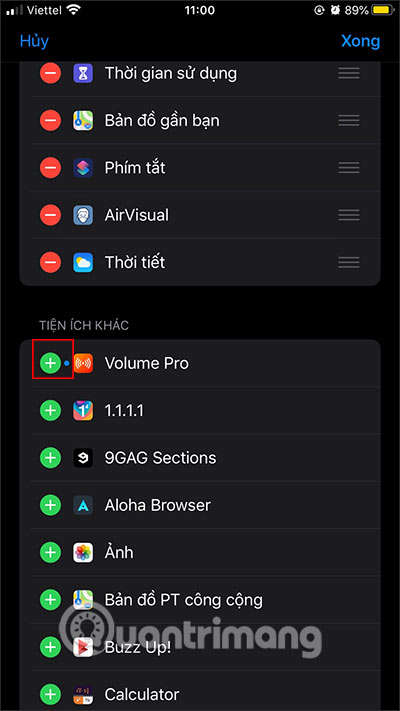
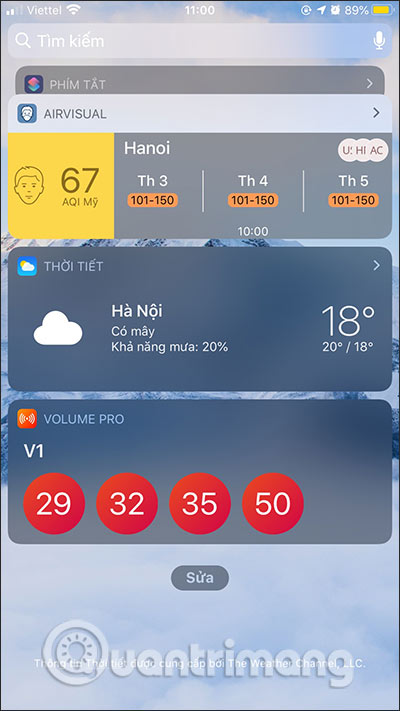
Xem thêm:
 Công nghệ
Công nghệ  AI
AI  Windows
Windows  iPhone
iPhone  Android
Android  Học IT
Học IT  Download
Download  Tiện ích
Tiện ích  Khoa học
Khoa học  Game
Game  Làng CN
Làng CN  Ứng dụng
Ứng dụng 




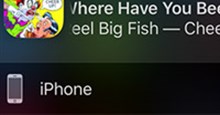

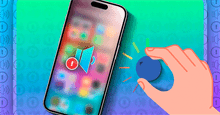











 Linux
Linux  Đồng hồ thông minh
Đồng hồ thông minh  macOS
macOS  Chụp ảnh - Quay phim
Chụp ảnh - Quay phim  Thủ thuật SEO
Thủ thuật SEO  Phần cứng
Phần cứng  Kiến thức cơ bản
Kiến thức cơ bản  Lập trình
Lập trình  Dịch vụ công trực tuyến
Dịch vụ công trực tuyến  Dịch vụ nhà mạng
Dịch vụ nhà mạng  Quiz công nghệ
Quiz công nghệ  Microsoft Word 2016
Microsoft Word 2016  Microsoft Word 2013
Microsoft Word 2013  Microsoft Word 2007
Microsoft Word 2007  Microsoft Excel 2019
Microsoft Excel 2019  Microsoft Excel 2016
Microsoft Excel 2016  Microsoft PowerPoint 2019
Microsoft PowerPoint 2019  Google Sheets
Google Sheets  Học Photoshop
Học Photoshop  Lập trình Scratch
Lập trình Scratch  Bootstrap
Bootstrap  Năng suất
Năng suất  Game - Trò chơi
Game - Trò chơi  Hệ thống
Hệ thống  Thiết kế & Đồ họa
Thiết kế & Đồ họa  Internet
Internet  Bảo mật, Antivirus
Bảo mật, Antivirus  Doanh nghiệp
Doanh nghiệp  Ảnh & Video
Ảnh & Video  Giải trí & Âm nhạc
Giải trí & Âm nhạc  Mạng xã hội
Mạng xã hội  Lập trình
Lập trình  Giáo dục - Học tập
Giáo dục - Học tập  Lối sống
Lối sống  Tài chính & Mua sắm
Tài chính & Mua sắm  AI Trí tuệ nhân tạo
AI Trí tuệ nhân tạo  ChatGPT
ChatGPT  Gemini
Gemini  Điện máy
Điện máy  Tivi
Tivi  Tủ lạnh
Tủ lạnh  Điều hòa
Điều hòa  Máy giặt
Máy giặt  Cuộc sống
Cuộc sống  TOP
TOP  Kỹ năng
Kỹ năng  Món ngon mỗi ngày
Món ngon mỗi ngày  Nuôi dạy con
Nuôi dạy con  Mẹo vặt
Mẹo vặt  Phim ảnh, Truyện
Phim ảnh, Truyện  Làm đẹp
Làm đẹp  DIY - Handmade
DIY - Handmade  Du lịch
Du lịch  Quà tặng
Quà tặng  Giải trí
Giải trí  Là gì?
Là gì?  Nhà đẹp
Nhà đẹp  Giáng sinh - Noel
Giáng sinh - Noel  Hướng dẫn
Hướng dẫn  Ô tô, Xe máy
Ô tô, Xe máy  Tấn công mạng
Tấn công mạng  Chuyện công nghệ
Chuyện công nghệ  Công nghệ mới
Công nghệ mới  Trí tuệ Thiên tài
Trí tuệ Thiên tài